如何在Excel中隐藏公式并保持单元格为空
本文将介绍如何在Excel中隐藏公式并保持单元格为空。在Excel中,公式是用来计算和处理数据的重要工具。当处理大量数据时,公式可以帮助我们快速准确地进行各种计算和分析。然而,在某些情况下,我们可能希望隐藏公式并只显示计算结果,同时保持单元格为空。这样可以提高工作表的可读性,并保护敏感的公式和数据。
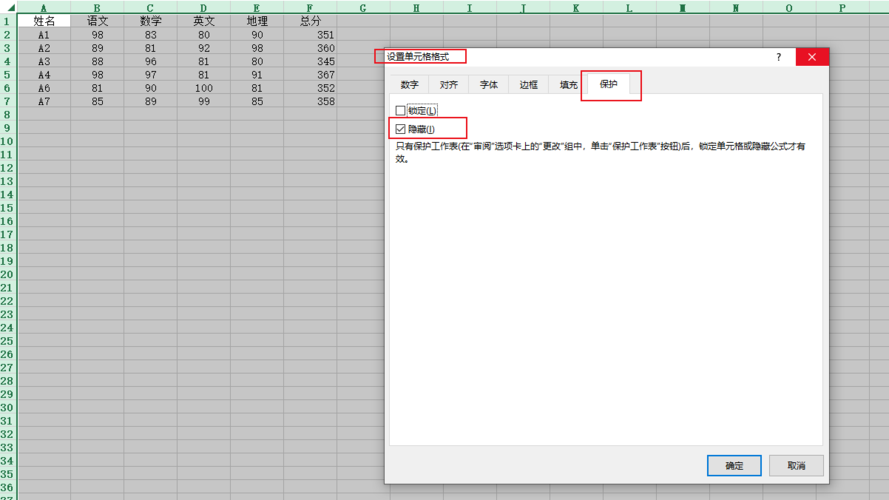
首先,我们需要选择需要隐藏公式的单元格。可以通过拖动鼠标或使用键盘中的方向键进行选择。如果需要选择多个单元格,可以按住Ctrl键并单击需要选择的单元格。
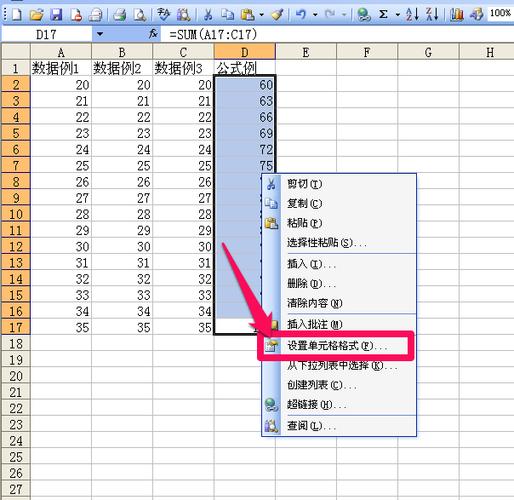
当单元格选择完成后,我们需要右键单击所选择的单元格,并选择“格式单元格”选项。这将打开一个弹出窗口,其中包含各种格式设置选项。
在弹出的“格式单元格”窗口中,我们需要选择“数字”选项卡。这个选项卡包含了各种数字形式和格式设置选项。
在“数字”选项卡中,我们需要选择“自定义”分类。这个分类允许我们自定义单元格中的数字格式。
在“自定义”分类下,我们需要在“类型”框中输入“;;;”(三个分号)。这个特殊的格式设置将会隐藏单元格中的任何内容,包括公式和数值。
完成以上步骤后,我们需要单击“确定”按钮来应用设置并关闭“格式单元格”窗口。此时,选择的单元格中的公式将被隐藏,单元格将保持为空白。
通过以上步骤,我们可以在Excel中隐藏公式并保持单元格为空。这样可以使工作表更加清晰易读,同时保护敏感的公式和数据。
BIM技术是未来的趋势,学习、了解掌握更多BIM前言技术是大势所趋,欢迎更多BIMer加入BIM中文网大家庭(http://www.wanbim.com),一起共同探讨学习BIM技术,了解BIM应用!